CCI是根據統計學中的平均偏差來顯示當前價格與一定週期的移動平均(平均價格)之間乖離的技術指標。
正式名稱為「Commodity Channel Index」,可以翻譯為「商品通道指標或順勢指標」。
可以在主窗口下方的指標窗口中用線條顯示。
本篇文章將介紹在iPhone(iOS)版TradingView應用程式中設置CCI的方法。

CCI指標
目錄
在圖表中添加CCI的方法
啟動iPhone版TradingView,點擊底部導航(介面最下方)中的「圖表」。
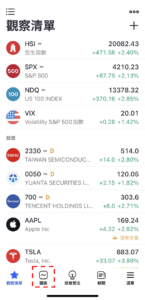
添加CCI指標步驟-01
轉移到圖表介面後,點擊下方的「+」圖標。
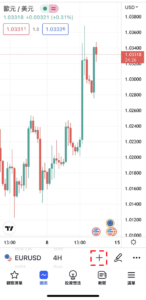
添加CCI指標步驟-02
點擊菜單中「指標」。
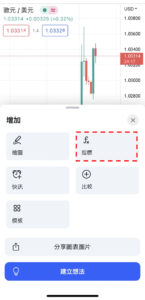
添加CCI指標步驟-03
在下一個介面中點擊「技術分析」。
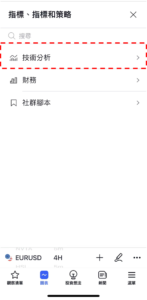
添加CCI指標步驟-04
在技術分析介面中選擇「技術指標」,點擊指標一覽中的「順勢指標」。
最後點擊介面右上方的「×」圖標返回到圖表介面就可以看到有顯示CCI。
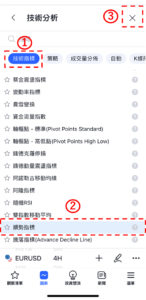
添加CCI指標步驟-05
CCI設置介面的使用方法
點擊指標窗口左上方的指標名稱,或者直接點擊所顯示的CCI,
然後點擊在指標名稱右邊顯示的齒輪狀圖標就可以顯示設置介面。

設定CCI指標
CCI的設置介面分為「輸入」、「樣式」、「可見性」,點擊介面上方的標籤可以進行切換。
設置全部完成後點擊「確認」。
另外,點擊「確認」左邊的「…」圖標,還可以重置和保持設置。
在「輸入」中,可以設置顯示CCI的時間週期、週期、以及計算時的價格種類等。
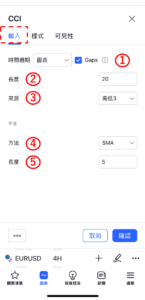
設定CCI指標-輸入
①時間週期
選擇顯示CCI的時間週期。
預設值為「圖表」,可以根據圖表的時間週期顯示CCI。
圖表
・1分鐘
・3分鐘
・5分鐘
・15分鐘
・30分鐘
・45分鐘
・1小時
・2小時
・3小時
・4小時
・1天
・1週
・1月
②長度
設置計算CCI時的週期。預設值為「20」。
③來源
設置計算CCI指標時的價格。預設值為「高低3」。
・開盤
・高點
・低點
・收盤
・高低2(高價+低價的平均)
・高低3(高價+低價+收盤的平均)
・高開低收4(開盤+高價+低價+收盤的平均)
・hlcc4(高價+低價+收盤×2的平均)
④方法
設置用平滑線顯示時的移動平均線種類。
預設值為「SMA」。
・SMA
・指數移動平均線
・SMMA(RMA)
・WMA
・成交量加權移動均線(VWMA)
⑤長度
設置設置用平滑線顯示時的移動平均線週期。
預設值為「5」。
在「樣式」中可以設置CCI的線條顏色、寬度和種類等。
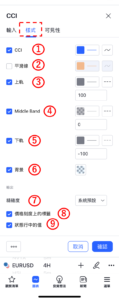
設定CCI指標-樣式
①CCI
設置是否顯示CCI。
另外,還可以修改CCI的線條顏色、不透明度、寬度和種類。
②平滑線
設置是否顯示平滑線。
預設值為不顯示。
點擊勾選設置為顯示時,可以修改線條顏色、不透明度、寬度和種類。
③上軌
設置是否顯示上軌(顯示CCI水準的上方水平線)。
另外,還可以修改上軌的線條顏色、不透明度、寬度、種類和數值。
預設值為「100」。
④Middle Band
設置是否顯示中間線(處於上軌和下軌之間的水平線)。
另外,還可以修改中間線的線條顏色、不透明度、寬度、種類和數值。
預設值為「0」。
⑤下軌
設置是否顯示下軌(顯示CCI水準的下方水平線)。
另外,還可以修改下軌的線條顏色、不透明度、寬度、種類和數值。預設值為「-100」。
⑥背景
設置是否顯示上軌和下軌之間的背景顏色。
另外,也可以修改背景的顏色和不透明度。
⑦精確度
設置CCI數值的小數點顯示到多少位。
系統預設
・0
・1
・2
・3
・4
・5
・6
・7
・8
⑧價格刻度上的標籤
設置是否顯示價格刻度上的標籤。
⑨狀態行中的值
設置是否顯示狀態行中的值。
在「可見性」中,可以根據時間週期設置是否顯示CCI。
只有在勾選框中打勾的時間週期中才可以顯示CCI,取消勾選的話就會變更為不顯示。
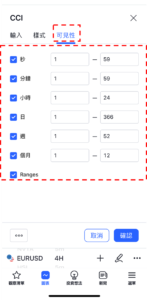
設定CCI指標-可見性
TradingView教學
介紹電腦(PC)版,手機版(iPhone與Android)的TradingView使用教學內容。